- Ongelmallinen ohjelmisto tai laitteisto aiheuttaa virheen BAD SYSTEM CONFIG INFO Windows 10: ssä.
- Voit estää tämän Windows 10 -virheen käyttämällä kolmannen osapuolen ohjelmistoa.
- Windows 10: n automaattinen korjaustoiminto voi poistaa tämän virheen pysäytyskoodin.
- Voit korjata BSOD BAD SYSTEM CONFIG INFO -virheen päivittämällä ohjaimesi ammattimaisella sovelluksella.

- Lataa Restoro PC: n korjaustyökalu joka tulee patentoidun tekniikan mukana (patentti saatavilla tässä).
- Klikkaus Aloita skannaus löytää Windows-ongelmat, jotka saattavat aiheuttaa tietokoneongelmia.
- Klikkaus Korjaa kaikki korjata tietokoneen turvallisuuteen ja suorituskykyyn vaikuttavat ongelmat
- Restoro on ladannut 0 lukijoita tässä kuussa.
Sininen ruutu kuolemasta virheet, jotka tunnetaan myös nimellä STOP-virheet, ovat yksi vakavimmista ongelmista Windows 10.
Nämä virheitä voi johtua virheellisistä järjestelmäasetuksista, ohjelmistoista tai jopa viallisista laitteistoista.
BAD_SYSTEM_CONFIG_INFO kuuluu BSoD-virheiden luokkaan. Sen lisäksi tässä artikkelissa käsitellään myös seuraavia asioita:
- Bad_system_config_info-rekisteri
- Bad_system_config_info RAM
- Virheelliset järjestelmän kokoonpanotiedot käynnistettäessä, käynnistettäessä
- Kuoleman sininen ruutu bad_system_config_info
- Bad_system_config_info päivityksen jälkeen
- Bad_system_config_info-kiintolevy, kiintolevy
- Virheellinen järjestelmän kokoonpanon tietosilmukka
- Bad_system_config_info ntoskrnl.exe, ntfs.sys, classpnp.sys, rdyboost.sys
Joten jos sinulla on ongelmia näiden o-virheiden kanssa, kokeile alla olevia ratkaisuja.
- Käytä kolmannen osapuolen ratkaisua
- Käytä komentoa bcdedit
- Korjaa BCD-tiedosto
- Päivitä verkko-ohjaimet
- Korjaa Windowsin rekisteri
- Suorita järjestelmän palauttaminen / Windows 10: n palautus
- Tarkista laitteistosi
Kuinka korjaan BAD SYSTEM CONFIG INFO BSoD -virheen?
1. Käytä kolmannen osapuolen ratkaisua
Kun kohtaat BAD SYSTEM CONFIG INFO -virheen Windows 10: ssä, tietokoneessasi voi olla vioittuneita tiedostoja. Suosittelemme käyttämään kolmannen osapuolen ratkaisua, joka skannaa ja korjaa käyttöjärjestelmän turvallisesti.
Kun se on valmis, tietokoneesi jää optimoituun tilaan. Tämä ratkaisu on täydellinen kaikille PC-käyttäjille, koska se poistaa haittaohjelmat tietokoneeltasi ja havaitsee vaaralliset verkkosivustot.
Se palauttaa tietokoneesi maksimaalisen suorituskyvyn, vapauttaa tärkeän levytilan ja korvaa myös havaitsemansa vahingoittuneet Windows-tiedostot.

Restoro on powered by online-tietokanta, joka sisältää uusimmat toiminnalliset järjestelmätiedostot Windows 10 -tietokoneille, jolloin voit helposti korvata kaikki elementit, jotka voivat aiheuttaa BSoD-virheen.
Tämä ohjelmisto voi myös auttaa sinua luomalla palautuspisteen ennen korjauksen aloittamista, jolloin voit palauttaa järjestelmän edellisen version helposti, jos jokin menee pieleen.
Näin voit korjata rekisterivirheet Restoron avulla:
- Lataa ja asenna Restoro.
- Käynnistä sovellus.
- Odota, että ohjelmisto tunnistaa vakausongelmat ja mahdolliset vioittuneet tiedostot.
- Lehdistö Aloita korjaus.
- Käynnistä tietokone uudelleen, jotta kaikki muutokset tulevat voimaan.
Heti kun korjausprosessi on valmis, tietokoneesi pitäisi toimia ongelmitta, eikä sinun tarvitse enää huolehtia BSoD-virheistä tai hitaista vasteaikoista.
⇒ Hanki Restoro
Vastuuvapauslauseke:Tämä ohjelma on päivitettävä ilmaisesta versiosta tiettyjen toimintojen suorittamiseksi.
2. Käytä komentoa bcdedit
- Käynnistä tietokone uudelleen, kun se käynnistyy. Toista tämä vaihe, kunnes aloitat Automaattinen korjaus.
- Valita Vianmäärityssitten Edistyneet asetukset, ja aloita Komentokehote.
- Kirjoita seuraavat rivit:
-
bcdedit / deletevalue {oletus} numproc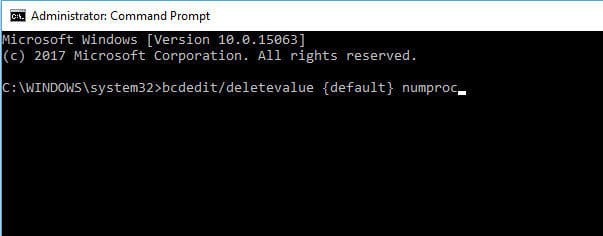
-
bcdedit / deletevalue {oletus} truncatememory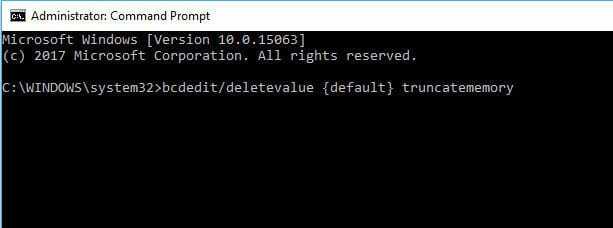
-
- kiinni Komentokehote ja yritä aloittaa Windows 10 uudelleen.
3. Korjaa BCD-tiedosto
- Aseta käynnistettävä DVD tai USB-muistitikku ja käynnistä tietokoneesi siitä.
- Klikkaa Seuraava ja napsauta sitten Korjaa tietokoneesi.
- Valita Vianmäärityssitten Edistyneet asetuksetja valitse Komentokehote.
- Kirjoita seuraavat rivit ja paina Tulla sisään jokaisen rivin jälkeen sen suorittamiseksi:
-
bootrec / korjausbcd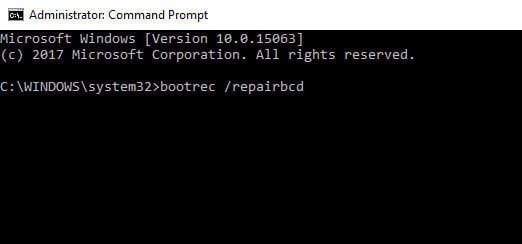
-
bootrec / osscan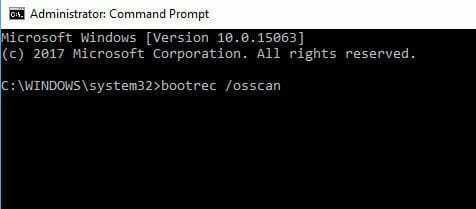
-
bootrec / korjausmbr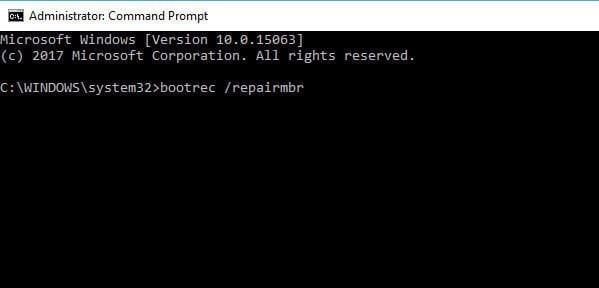
-
merkintä: Tämän ratkaisun suorittamiseen tarvitaan Windows 10 -asennus-DVD tai a käynnistettävä USB-muistitikku Windows 10: n kanssa.
Jos sinulla ei ole käynnistettävää USB-muistitikkua, voit luoda sen helposti Median luontityökalu.
On syytä mainita, että viimeinen komento poistaa pääkäynnistystietueet ja luo ne uudelleen, joten ole varovainen käyttäessäsi sitä. Kun olet valmis, sulje komentokehote ja käynnistä tietokone uudelleen.
4. Päivitä verkko-ohjaimet
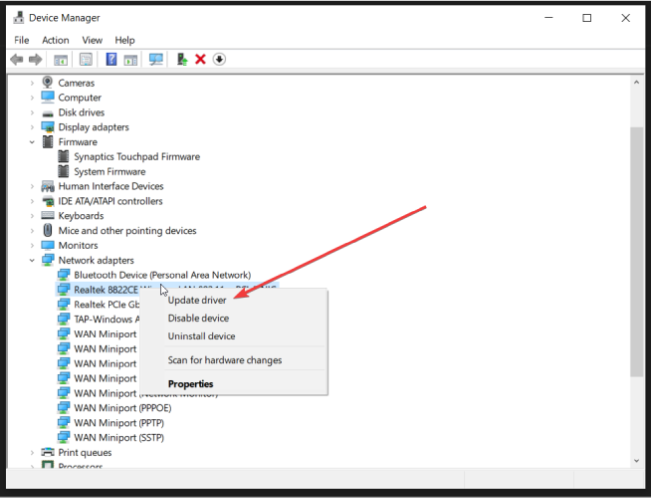
Vanhentunut tai yhteensopimaton Kuljettajat voi aiheuttaa monia ongelmia. Esimerkiksi, jos ohjaimet eivät toimi, et voi käyttää tiettyjä laitteistoja, ja pahimmassa tapauksessa saat BSoD-virheen, kuten BAD_SYSTEM_CONFIG_INFO.
Siksi kaikkien BSoD-virheiden välttämiseksi varmista, että kaikki pääkomponentit ovat ajan tasalla uusimpien ohjainten kanssa. Sinun tarvitsee vain käydä laitteistovalmistajan verkkosivustolla, etsiä laite ja ladata uusimmat ohjaimet sitä varten.
Uusimpien ohjainten asentamisen jälkeen BSoD-virheet tulisi korjata. Muista, että joudut päivittämään mahdollisimman monta ohjainta ongelman korjaamiseksi.
Suosittelemme käyttämään erillistä työkalua tarvittavien päivitysten saamiseksi automaattisesti. Tämä etsii järjestelmäsi ja löytää yhteensopivan ohjelmiston korvaamaan vanhentuneet ohjaimet.
Lataa ja asenna ohjelmisto ja anna sen tarkistaa tietokoneesi ohjainongelmien varalta. Prosessin lopussa saat luettelon suositeltavista ohjaimista asennettavaksi. Asenna kaikki ohjaimet tai asenna ne erikseen.
⇒Hanki Driverfix
5. Korjaa Windowsin rekisteri
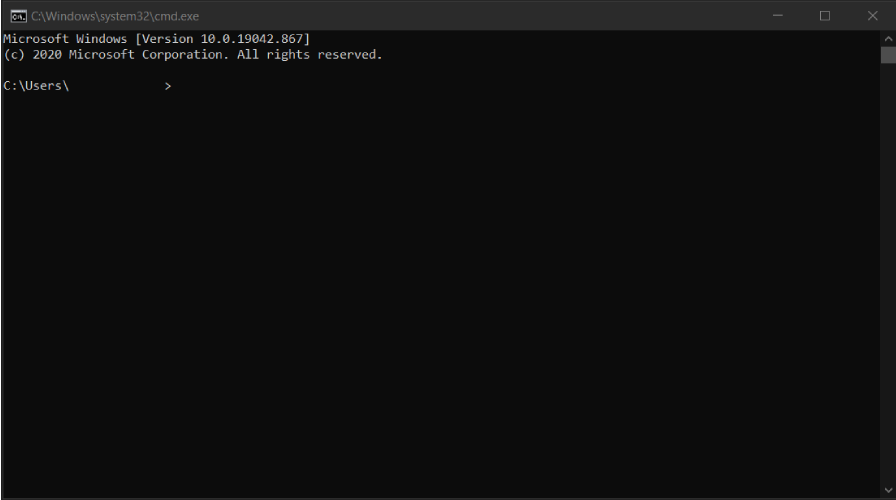
- Käynnistä tietokoneesi Windows 10 -asennusmedialta (tarkista edellinen ratkaisu).
- Valita Vianmäärityssitten Edistyneet asetukset, ja valitse Komentokehote.
- Kirjoita seuraavat rivit ja paina Tulla sisään jokaisen rivin jälkeen sen suorittamiseksi:
CD C: \ Windows \ System32 \ kokoonpano
ren C: \ Windows \ System32 \ config \ DEFAULT DEFAULT.old
Suorita järjestelmän skannaus mahdollisten virheiden löytämiseksi

Lataa Restoro
PC-korjaustyökalu

Klikkaus Aloita skannaus löytää Windows-ongelmia.

Klikkaus Korjaa kaikki korjata patentoidun tekniikan ongelmat.
Suorita PC Scan with Restoro Repair Tool -työkalu löytääksesi virheitä, jotka aiheuttavat tietoturvaongelmia ja hidastuksia. Kun tarkistus on valmis, korjaus korvaa vahingoittuneet tiedostot uusilla Windows-tiedostoilla ja -komponenteilla.
ren C: \ Windows \ System32 \ config \ SAM SAM.old
ren C: \ Windows \ System32 \ config \ SECURITY SECURITY.old
ren C: \ Windows \ System32 \ config \ SOFTWARE SOFTWARE.old
ren C: \ Windows \ System32 \ config \ SYSTEM SYSTEM.old
merkintä: Syötä nämä komennot nimetä kaikki nämä kansiot uudelleen. Kun olet nimittänyt ne uudelleen, Windows 10 ei voi enää käyttää niitä. Voit myös poistaa ne, mutta on aina parempi nimetä ne uudelleen, jos haluat palauttaa ne myöhemmin.
- Kirjoita seuraavat rivit komentokehotteeseen:
kopio C: \ Windows \ System32 \ config \ Reg \ Back \ OLETUS C: WindowsSystem32config
kopio C: \ Windows \ System32 \ config \ Reg \ Back \ SAM C: WindowsSystem32config
kopio C: \ Windows \ System32 \ config \ Reg \ Back \ SECURITY C: WindowsSystem32config
kopio C: \ Windows \ System32 \ config \ Reg \ Back \ JÄRJESTELMÄ C: WindowsSystem32config
kopio C: \ Windows \ System32 \ config \ Reg \ Back \ OHJELMISTO C: WindowsSystem32config
2. Tämä kopioi rekisterin varmuuskopion ja korvaa vanhat tiedostot. Sulje komentokehote ja uudelleenkäynnistää Sinun tietokoneesi.
Jotkut käyttäjät ovat korjanneet Windows-rekisterinsä ja estäneet BSOD-virheiden aktivoinnin tietokoneillaan eri rekisterieditorit.
6. Suorita järjestelmän palauttaminen / Windows 10: n palautus
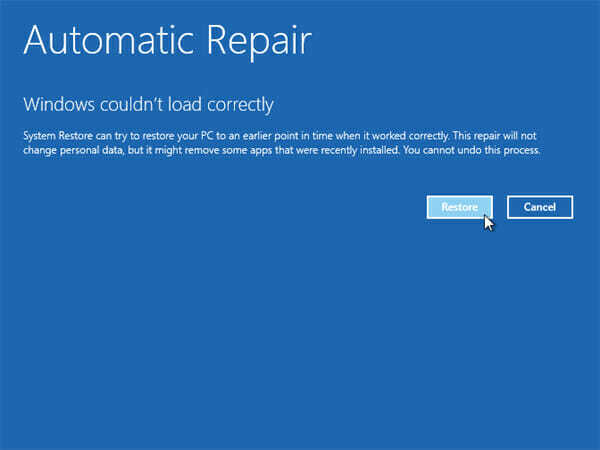
- Käynnistä tietokone uudelleen muutaman kerran, kun se käynnistyy Automaattinen korjaus prosessi.
- Valitse Vianmäärityssitten Edistyneet asetukset, ja valitse Järjestelmän palauttaminen.
- Valitse käyttäjänimesi ja noudata ohjeita.
- Valitse palautuspiste, johon haluat palauttaa, ja napsauta Seuraava.
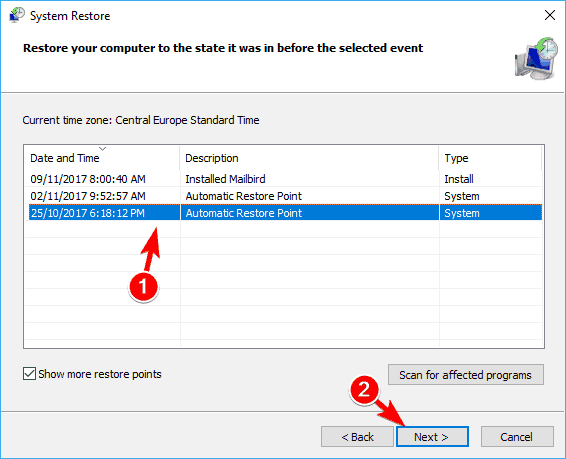
- Odota Järjestelmän palauttaminen prosessi loppuun.
Suorita Windows 10: n nollaus
- Käynnistä Automaattinen korjaus Käynnistä tietokone uudelleen muutaman kerran.
- Valita Vianmääritys ja valitse Nollaa tämä tietokone.
- Valitse Poista kaikkija valitse sitten Vain asema, johon Windows on asennettu, ja valitse sitten Poista tiedostoni.
- Klikkaa Nollaa -painiketta ja odota prosessin päättymistä.
merkintä: Muista luoda varmuuskopio, koska palautusprosessi poistaa kaikki tiedostot C-osiosta.
Saatat tarvita Windows 10 -nollauksen loppuun saattamiseksi Windows 10 -asennusmedia, joten varmista, että sinulla on yksi. Kun palautusprosessi on valmis, sinulla on uusi Windows 10 -asennus.
7. Tarkista laitteistosi

Yleensä BSoD-virheet johtuvat viallisesta RAM-muistista, joten tarkista ensin RAM-muistisi.
Käyttäjät ilmoittivat, että BAD_SYSTEM_CONFIG_INFO-virhe voi johtua myös viallisesta kiintolevystä, ja käyttäjien mukaan kiintolevyn vaihtaminen korjasi ongelman.
On syytä mainita, että melkein kaikki komponentit voivat aiheuttaa tämän virheen, joten muista suorittaa yksityiskohtainen laitteistotarkastus.
BAD_SYSTEM_CONFIG_INFO ei ole yhtä vakava kuin muut BSoD-virheet, ja se voidaan korjata helposti.
Käyttäjät ilmoittivat, että tämä virhe korjattiin käyttämällä bcdedit-ohjelmaa tai korjaamalla Windowsin rekisteri, joten kokeile näitä ratkaisuja.
 Onko sinulla vielä ongelmia?Korjaa ne tällä työkalulla:
Onko sinulla vielä ongelmia?Korjaa ne tällä työkalulla:
- Lataa tämä tietokoneen korjaustyökalu arvioitu erinomaiseksi TrustPilot.comissa (lataus alkaa tältä sivulta).
- Klikkaus Aloita skannaus löytää Windows-ongelmat, jotka saattavat aiheuttaa tietokoneongelmia.
- Klikkaus Korjaa kaikki korjata patentoidun tekniikan ongelmat (Yksinomainen alennus lukijamme).
Restoro on ladannut 0 lukijoita tässä kuussa.
Usein Kysytyt Kysymykset
Virheelliset järjestelmän kokoonpanotiedot virhe voi johtua joko ohjelmistosta tai laitteistosta. Jos virhe johtuu laitteistokomponenteista, valitettavasti sinun on vaihdettava kyseinen komponentti.
Tämän ongelman aiheuttavat yleensä huonot ohjaimet, joten ensimmäinen askel olisi päivittää ne. Jos ongelma jatkuu, voit aina luottaa meidän täydellinen, vaiheittainen opas bad_system_config_info -virheen korjaamiseen.
Siellä on paljon BSoD-virheitä, joten joudut etsimään virhekoodia ja etsimään kyseistä koodia. Voit myös tarkistaa luettelomme paras ohjelmisto korjata BSoD.
![Korjaus: Microsoft Surfacen sinisen näytön ongelmat [Yksityiskohtainen opas]](/f/e0926165bd83d5ca6650619714027f6d.jpg?width=300&height=460)
![Korjaus: SIVUVIRHE PAKKAAMATTOMALLA ALUEELLA [Bug Check 0x50]](/f/3994fcf762517daecdb50ba3661ff8de.jpg?width=300&height=460)
![BUGCODE ID DRIVER -virhe Windows 10: ssä [Asiantuntijoiden korjaama]](/f/92f7ee9f87a37fb38b0d55cc99bf18a2.jpg?width=300&height=460)